Sådan tilpasser du Siris svar og handlinger på iPhone
Miscellanea / / June 13, 2023
Siri er en virtuel assistent tilgængelig på Apple-produkter. Det er mest kendt for at være stemmeaktiveret. Den kan dog også aktiveres ved bevægelser. Med sin positionering som en virtuel assistent har de fleste af Siris funktioner at gøre med at hjælpe med at udføre daglige opgaver. For eksempel kan du få Siri til at hjælpe dig med at oprette en aftale, slå et bestemt emne op eller endda lægge på.

Men at få Siri til at udføre disse handlinger afhænger af, hvordan du konfigurerer det på din iPhone. Sådan kan du personliggøre din Siri's svar og handlinger.
Sådan konfigurerer du Siri
Som nævnt ovenfor reagerer Siri på stemme eller bevægelser. Hvis du ikke allerede har Siri aktiveret på din iPhone, eller du vil opdatere, hvordan Siri reagerer, kan du gøre det her:
Trin 1: Tryk på appen Indstillinger på din iPhone-startskærm.

Trin 2: Rul til indstillingen Siri & Søg, og tryk på den.

Trin 3: I sektionen Spørg Siri skal du trykke på knappen ved siden af følgende muligheder for at bestemme, hvordan Siri svarer:
- Lyt efter "Hey Siri" - for at aktivere Siri med din stemme
- Tryk på side-/hjem-knappen for Siri – for at aktivere Siri med en handling.

Afhængigt af din iPhone-model kan du muligvis se muligheden for at bruge din side- eller startknap til at aktivere Siri.
Trin 4: Tryk på knappen ved siden af 'Tillad Siri når låst' for at aktivere den. Af sikkerhedsmæssige årsager kan det være mere sikkert at deaktivere denne mulighed.

Sådan genoptræner du Siri med din stemme
Vi har nævnt, at Siri kan stemmeaktiveres eller gestusaktiveres. Hvis din Siri er stemmeaktiveret, behøver du ikke bekymre dig om, at den reagerer på en hvilken som helst stemme. Når du vælger at aktivere Siri med stemme, kræver det, at du træner Siri til at genkende din stemme. Sådan gør du:
Trin 1: Tryk på appen Indstillinger på din iPhone-startskærm.

Trin 2: Rul til indstillingen Siri & Søg, og tryk på den.

Trin 3: I Spørg Siri-sektionen skal du trykke på knappen ved siden af Lyt efter muligheden "Hey Siri". Dette vil starte en skærm.

Trin 4: Tryk på Fortsæt på skærmen Konfigurer "Hey Siri".
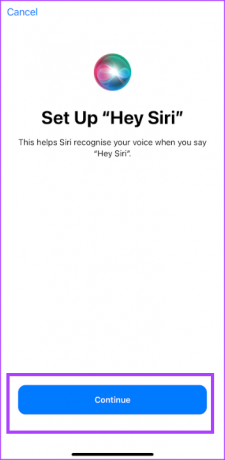
Trin 5: Følg anvisningerne på skærmen for at Siri genkender din stemme.
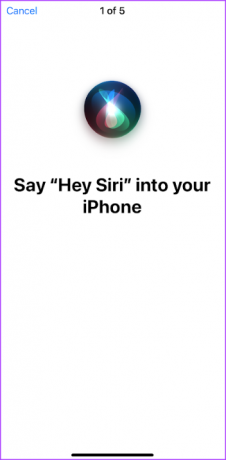
Trin 6: Tryk på Udført for at lukke vinduet.

Sådan tilpasser du Siris svar
Når du konfigurerer Siri, vil Siris svar som standard, hver gang du aktiverer det med stemme eller bevægelse, blive læst op. Hvis du ikke ønsker et talt svar, skal du ændre det til et lydløst svar. Sådan gør du:
Trin 1: Tryk på appen Indstillinger på din iPhone-startskærm.

Trin 2: Rul til indstillingen Siri & Søg, og tryk på den.

Trin 3: I sektionen Spørg Siri skal du trykke på Siri-svar.

Trin 4: Vælg din foretrukne svartype blandt følgende muligheder:
- Foretrækker tavse svar
- Automatisk
- Foretrækker talte svar

Trin 5: For at se, hvad Siri siger på skærmen, skal du trykke på knappen ved siden af 'Vis altid Siri-tekster'.

Trin 6: For at se en transskription af dine lydinteraktioner med Siri skal du trykke på knappen ud for 'Vis altid tale'.

Sådan tilpasser du Siris handlinger
Som virtuel assistent kan Siri hjælpe dig med at udføre opgaver såsom at afslutte et opkald eller sende en besked. Sådan gør du:
Læg på et opkald med Siri
Sådan får du Siri til at afbryde et opkald for dig:
Trin 1: Tryk på appen Indstillinger på din iPhone-startskærm.

Trin 2: Rul til indstillingen Siri & Søg, og tryk på den.

Trin 3: I sektionen Spørg Siri skal du trykke på Læg på.

Trin 4: Tryk på knappen ved siden af Afbryd opkald for at aktivere den.
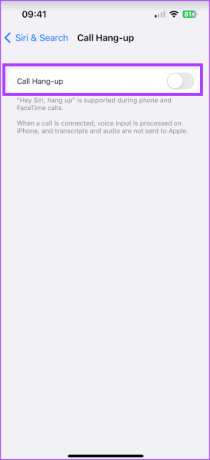
Annoncer opkald med Siri
Hvis du vil vide, hvem der ringer til dig uden at skulle se på din iPhones skærm, kan Siri hjælpe med at annoncere opkald. Sådan aktiverer du det:
Trin 1: Tryk på appen Indstillinger på din iPhone-startskærm.

Trin 2: Rul til indstillingen Siri & Søg, og tryk på den.

Trin 3: I sektionen Spørg Siri skal du trykke på Annoncer opkald.

Trin 4: Vælg din foretrukne mulighed for at annoncere opkald:
- Altid
- Hovedtelefoner og bil
- Kun høretelefoner
- Aldrig
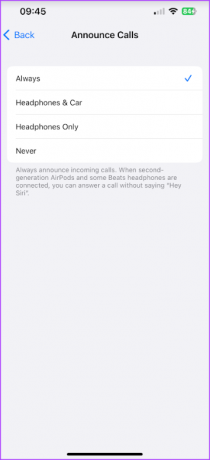
Send automatisk beskeder med Siri
Sådan får du Siri til at sende en besked til dig:
Trin 1: Tryk på appen Indstillinger på din iPhone-startskærm.

Trin 2: Rul til indstillingen Siri & Søg, og tryk på den.

Trin 3: I sektionen Spørg Siri skal du trykke på Send automatisk beskeder.

Trin 4: Tryk på knappen ved siden af Send automatisk meddelelser for at aktivere den.
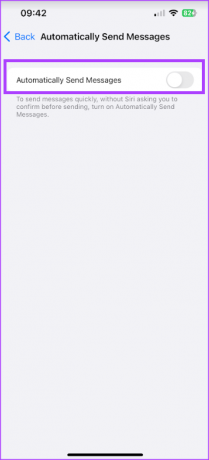
Sådan tilpasser du apps, der vises, når du søger med Siri
Som virtuel assistent kan Siri hjælpe med at udføre søgninger på din iPhone eller internettet. For at bestemme de apps, der vises, når du søger med Siri, skal du gøre følgende:
Trin 1: Tryk på appen Indstillinger på din iPhone-startskærm.

Trin 2: Rul til indstillingen Siri & Søg, og tryk på den.

Trin 3: Rul til apps-sektionen, og vælg en app.

Trin 4: I sektionen Mens du søger skal du trykke på knappen ved siden af følgende muligheder for at deaktivere søgninger efter appen:
- Vis app i søgning
- Vis indhold i søgning
At lære Siri at udtale navne
Hvis du bemærker, at Siri altid svarer med det forkerte navn efter at have forklaret en kommando, kan den virtuelle assistent have misforstået din udtale. Da du kan træne Siri til at genkende din stemme, kan du også træne Siri til at udtale navne.
Sidst opdateret den 19. maj 2023
Ovenstående artikel kan indeholde tilknyttede links, som hjælper med at understøtte Guiding Tech. Det påvirker dog ikke vores redaktionelle integritet. Indholdet forbliver upartisk og autentisk.



